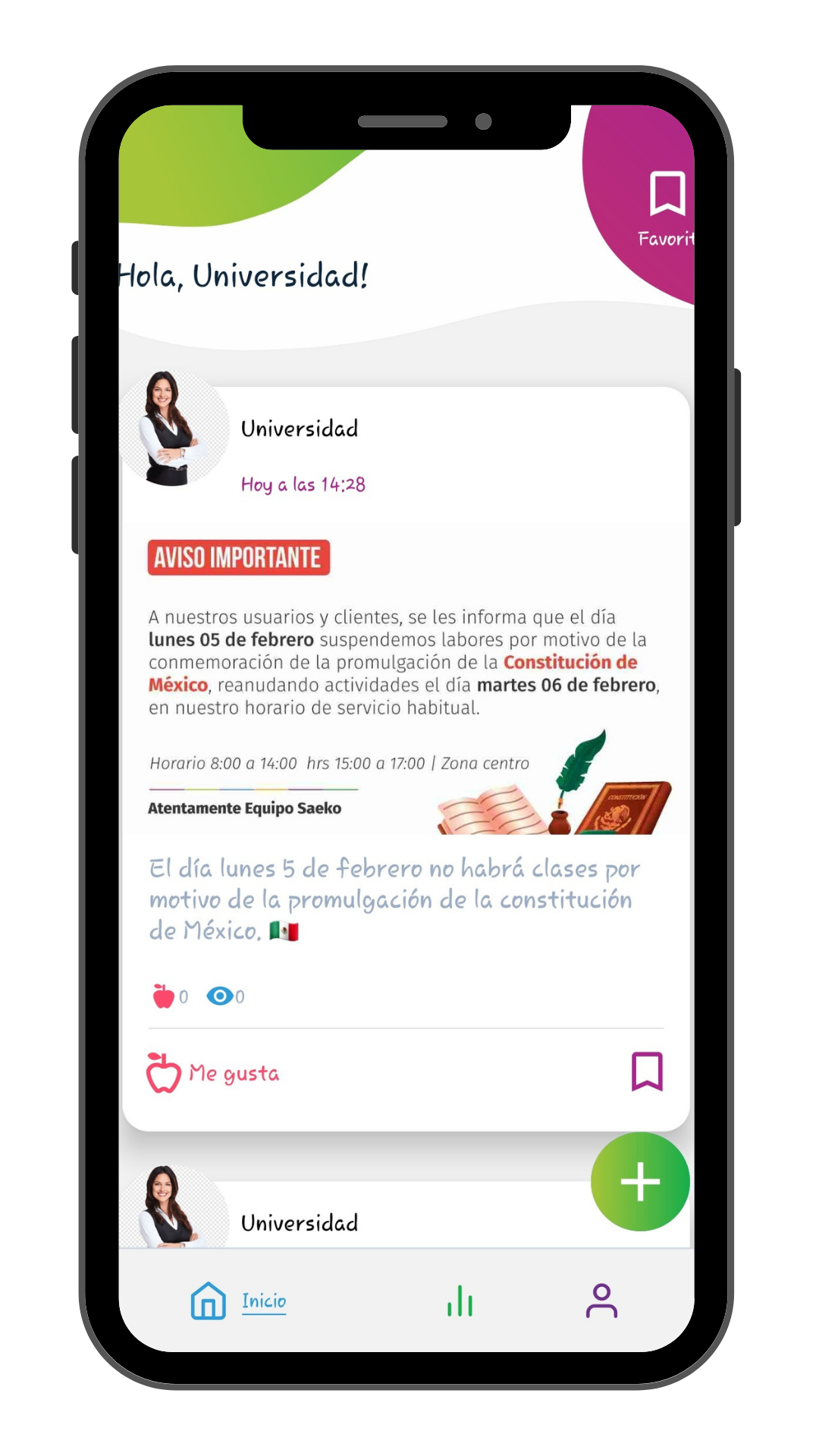En esta guía, te enseñaremos cómo enviar mensajes de manera efectiva, sacando el máximo provecho de todas las características que Saeko tiene para ofrecer.
Te invitamos a ver el siguiente video instructivo que te muestra paso a paso el proceso. O si lo prefieres puedes seguir los pasos de la guía de ayuda.
Para enviar una publicación nueva ve el vídeo o sigue los pasos enlistados
- Entra al Menú Saeko del lado izquierdo de tu pantalla.
- Enseguida da clic en Publicaciones.
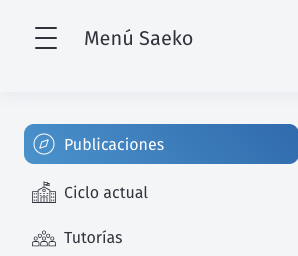
- En el centro podrás visualizar la sección Comunidad, aquí encontrarás tanto las publicaciones que envíes a tus alumnos, como las que tu institución te envié.
-
Para crear una nueva publicación, en el cuadro de texto escribe el mensaje que desees compartir.
- Puedes adjuntar un archivo utilizando el botón
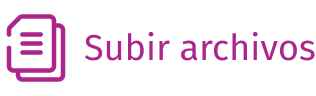 o presiona
o presiona 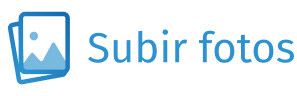
Estos archivos pueden ser PDF, .Doc, .XML, y en imágenes .JPG y .PNG con un peso máximo de 2 MB.
- Ahora da clic en
 te mostrará una ventana emergente para la Configuración de privacidad. Aquí selecciona el tipo de usuario, tu escuela, en opciones avanzadas tienes la opción de habilitar los comentarios para recibir opiniones acerca de la publicaciones.
te mostrará una ventana emergente para la Configuración de privacidad. Aquí selecciona el tipo de usuario, tu escuela, en opciones avanzadas tienes la opción de habilitar los comentarios para recibir opiniones acerca de la publicaciones. - Da clic sobre el nombre de la clase para elegir la clase a la que quieres enviar la publicación, podrás identificar ya que se marca en color verde. Si tu publicación es para todas tus clases activas utiliza la casilla

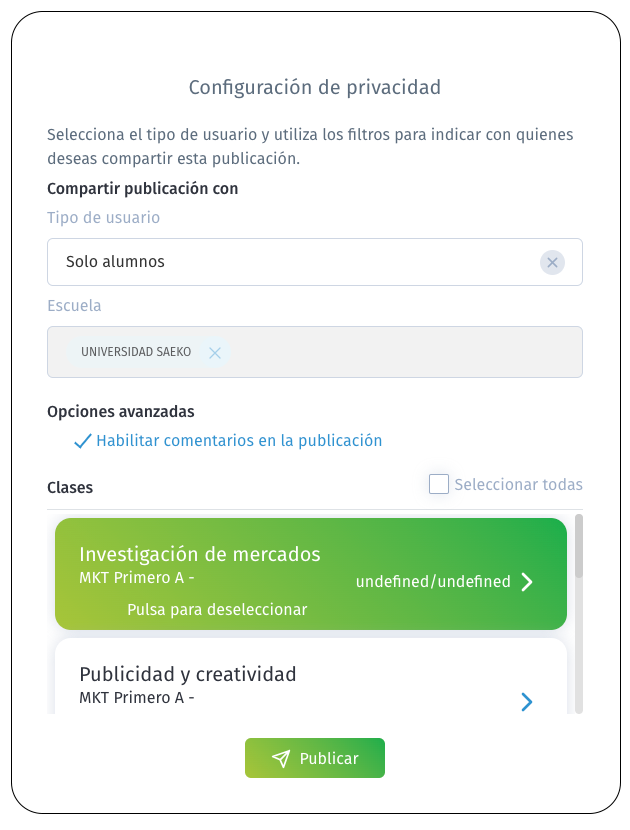
- Si la publicación va dirigida a un alumno o más de un alumno en específico, ubica y haz clic en la flecha frente al nombre de tu clase.
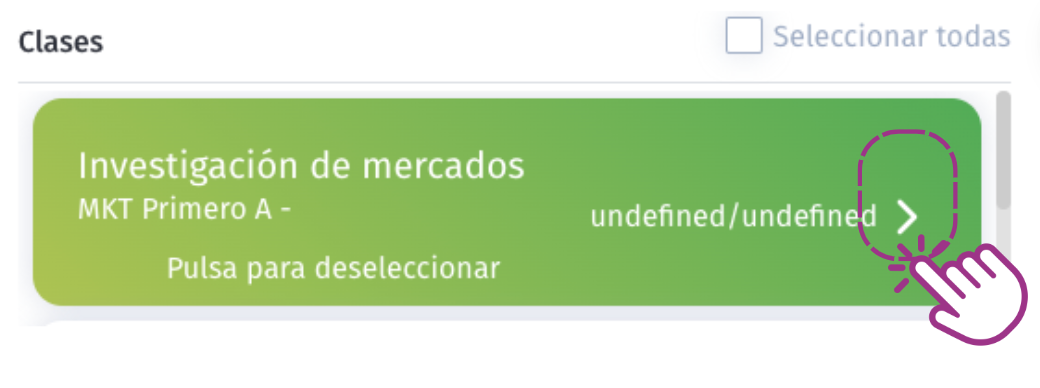
- Tendrás la lista de todos los alumnos activos, da un clic para deseleccionar a un alumno, puedes utiliza el buscador para localizar uno rápidamente.
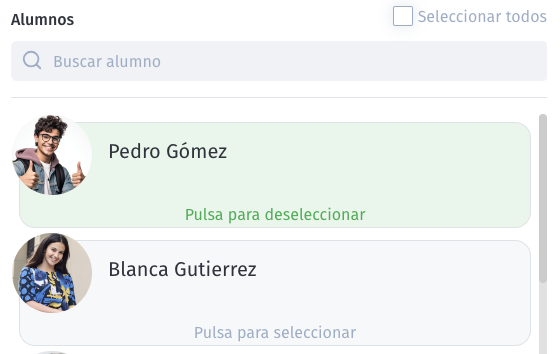
- Posteriormente da clic en el botón
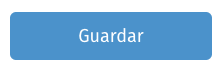 , ubicado en la parte inferior.
, ubicado en la parte inferior. - Finalmente ocupa el botón
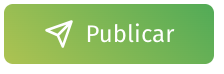 y nuevamente en Publicar para confirmar la acción.
y nuevamente en Publicar para confirmar la acción. 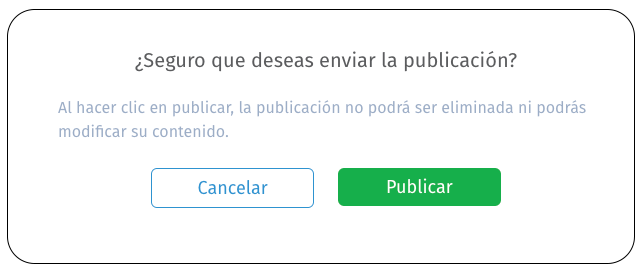
Listo tu mensaje ha sido publicado y ahora es visible con los usuarios con quien lo compartiste, ahora, ellos y tu podrán
- Reaccionar con
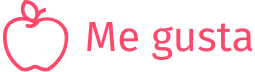 únicamente presionando el botón
únicamente presionando el botón  .
. - Conocer el número de Me gustas que existen
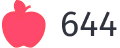
- Conocer el número de visualizaciones por cada mensaje
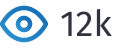 .
.